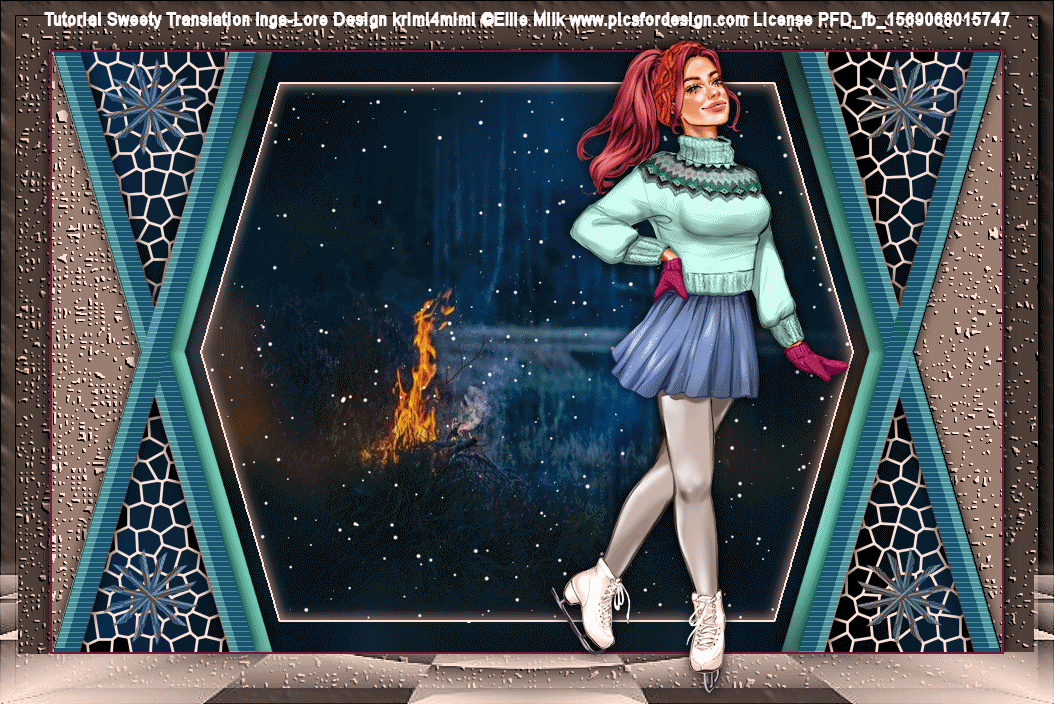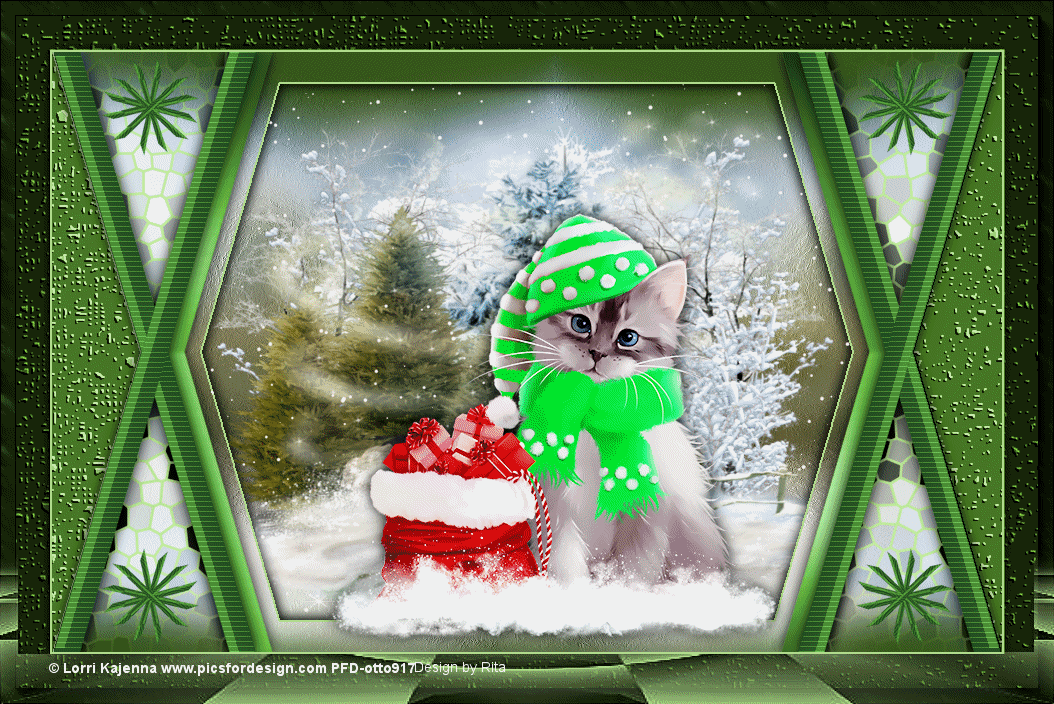Sweety Tut 170 – Inge-Lore’s Tutoriale
Sweety’s Tut 170
Inge-Lore 14.12.2021
das Copyright der Übersetzung liegt alleine bei mir,Inge-Lore.
Es ist nicht erlaubt,mein Tutorial zu kopieren oder auf
anderen Seiten zum download anzubieten.
Mein Material habe ich aus diversen Tubengruppen.
Das Copyright des Materials liegt alleine beim jeweiligen Künstler.
Sollte ich ein Copyright verletzt haben,sendet mir bitte eine E-Mail.
Ich danke allen Tubern für das schöne Material,
ohne das es solche schönen Bilder gar nicht geben würde.
Ich habe das Tutorial mit PSP 2020 gebastelt,aber es sollte auch mit allen anderen Varianten zu basteln gehen.
*****************************************************
Hier werden meine Tutoriale getestet
Gallery Effects Classic Art–GE Mosaic HIER
Gallery Effects Classic Art 3–GE Stained Glass HIER
AAA Frames–Foto Frame
VDL Adrenaline–Snow Flakes
****************************************************
meine ist von Misticheskaya und du bekommst sie HIER
****************************************************
Weil man bei den neuen PSP Versionen nicht mehr so einfach spiegeln kann,
Mach es dir auch einfach und installiere dir die Skripte !!
****************************************
andernfalls schreibe ich es dazu.
***************************************
Das Originaltutorial
.
.
.
.
Punkt 1
Schiebe die Selectionen in den Auswahlordner.
Such dir aus deinen Tuben eine helle und dunkle Farbe.
Öffne ein neues Blatt 950 x 600 Px–Auswahl alles
kopiere dein Hintergrundbild–einfügen in die Auswahl
Auswahl aufheben
Reflexionseffekte–Spiegelrotation
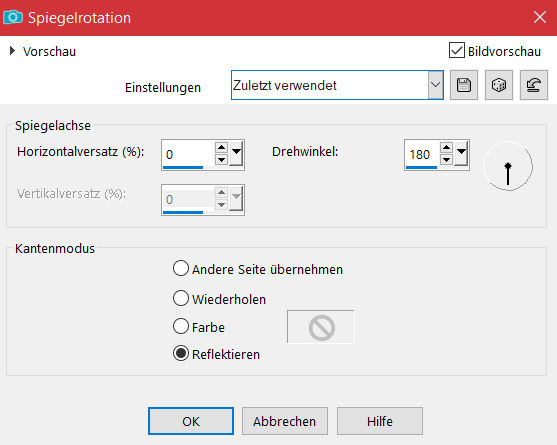
Punkt 2
Kunstmedieneffekte–Pinselstriche
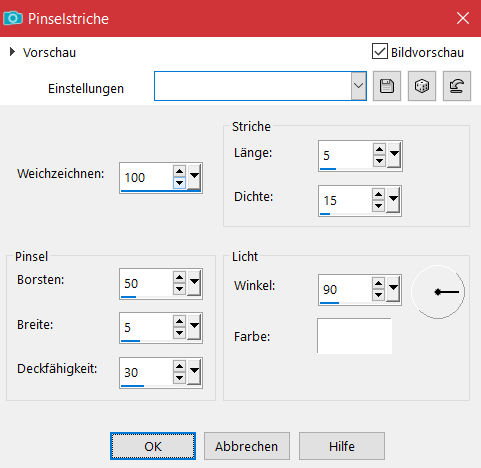 Bildeffekte–Nahtloses Kacheln Seite an Seite
Bildeffekte–Nahtloses Kacheln Seite an Seite
kopiere *DECO PERSO 1*–einfügen auf dein Bild (Raster 2)
kolorieren nach deinen Farben mit dem Zieleigenschaftenpinsel
Ebene duplizieren–vertikal spiegeln–nach unten zusammenfassen
kopiere *DECO PERSO 2*–einfügen auf dein Bild (Raster 3)
kolorieren nach deinen Farben
mit Taste K einstellen auf 22 / -15
duplizieren–horizontal spiegeln–nach unten zusammenfassen
Punkt 3
Auswahl–Auswahl laden/speichern–Auswahl aus Datei laden
Auswahl *SELECTION 1 170* laden
neue Ebene (Raster 4)–nach unten schieben
mit der hellen oder dunklen Farbe füllen,wie es dir gefällt
Plugins–Gallery Effects Classic Art–GE Mosaic
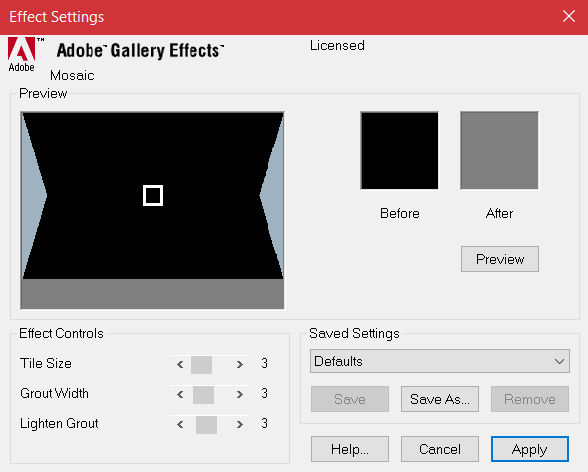 (ich habe das jetzt nochmal koloriert)
(ich habe das jetzt nochmal koloriert)
Punkt 4
Auswahl umkehren
Schlagschatten 0/0/100/20
Auswahl aufheben–geh auf Raster 1
Auswahl *SELECTION 2 170* laden
in Ebene umwandeln–Auswahl aufheben
Ebene duplizieren und horizontal spiegeln–nach unten zusammenfassen
Punkt 5
Auswahl *SELECTION 3 170* laden
Schlagschatten wdh.–Auswahl aufheben
Plugins–Gallery Effects Classic Art 3–GE Stained Glass
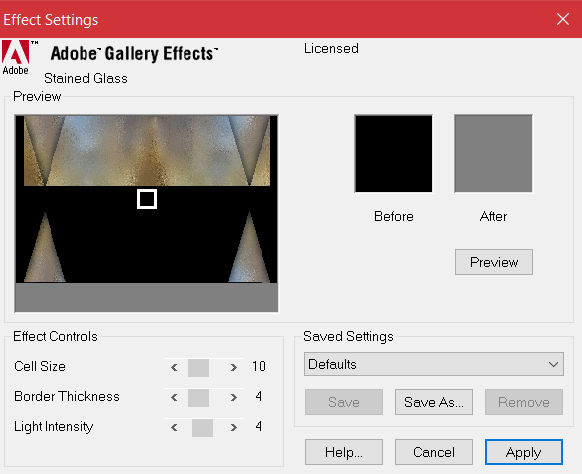 Auswahl *SELECTION 4 170* laden
Auswahl *SELECTION 4 170* laden
geh auf Raster 1–in Ebene umwandeln
Auswahl ändern–verkleinern um 30 Px
Auswahl umkehren–Schlagschatten wdh.
in Ebene umwandeln–Auswahl aufheben
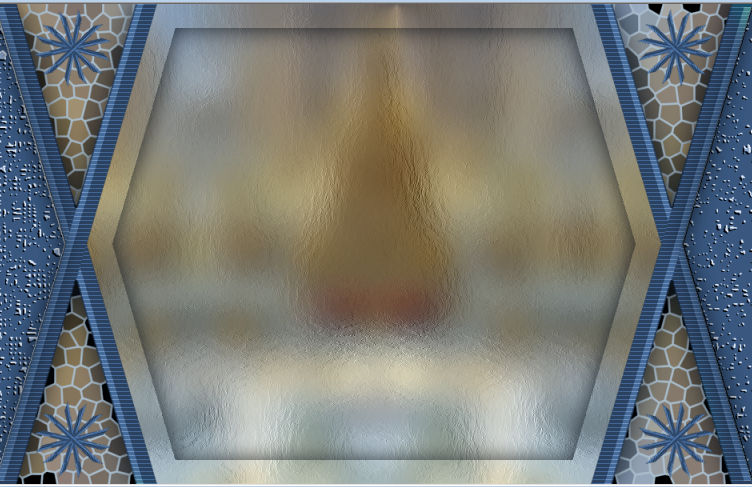
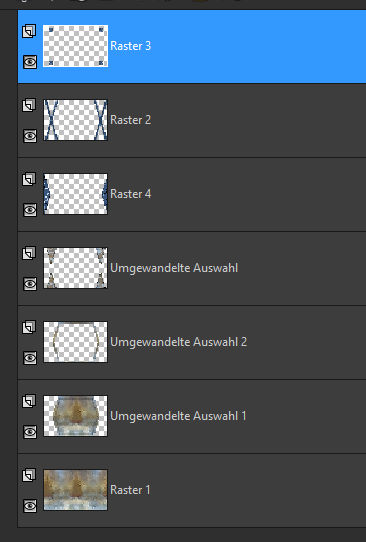
Punkt 6
Bleib auf der Ebene
Benutzerdefinierte Auswahl
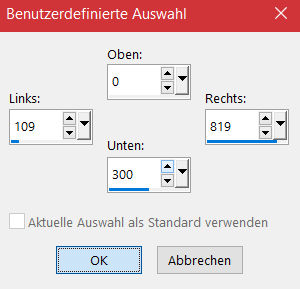 Löschtaste–Auswahl *SELECTION 5 170* laden
Löschtaste–Auswahl *SELECTION 5 170* laden
neue Ebene (Raster 5)–mit der hellen Farbe füllen
Auswahl verkleinern um 2 Px–Löschtaste
neue Ebene (Raster 6)–nach unten schieben
kopiere dein Hintergrundbild–einfügen in die Auswahl
Auswahl umkehren–Schlagschatten wdh.–Auswahl aufheben
Punkt 7
Kopiere *DECO PERSO 3*–einfügen auf dein Bild (Raster 7)
kolloriere nach deinen Farben
Schlagschatten wdh.

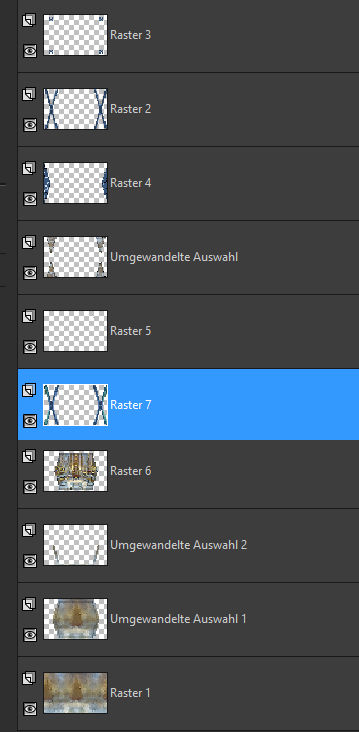 geh auf Raster 2–Schlagschatten wdh.
geh auf Raster 2–Schlagschatten wdh.
Rand hinzufügen–2 Px helle oder dunkle Farbe
Auswahl alles
Punkt 8
Rand hinzufügen–50 Px helle oder dunkle Farbe
Auswahl umkehren
Plugins–Gallery Effects Classic Art–GE Mosaic wdh.
Plugins–AAA Frames–Foto Frame
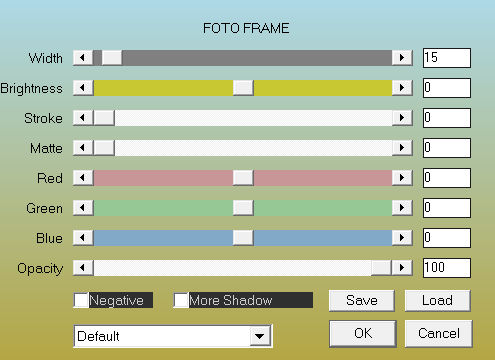 Auswahl umkehren
Auswahl umkehren
Schlagschatten wdh.
in Ebene umwandeln–Auswahl aufheben
Punkt 9
Neue Ebene–mit der hellen Farbe füllen
Ebenen–Maskenebene aus Bild *m65_17*
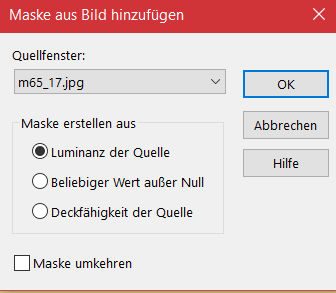 Kanteneffekte–nachzeichnen
Kanteneffekte–nachzeichnen
zusammenfassen–Gruppe zusammenfassen
Auswahl *SELECTION 6 170* laden
drücke 5-6x auf die Löschtaste
Auswahl *SELECTION 7 170* laden
Löschtaste–Auswahl aufheben
Punkt 10
Schiebe die Ebene nach unten
Schlagschatten wdh.
(wenn es besser passt,kannst du die Ebene auch oben lassen)
kopiere deine Personentube–einfügen auf dein Bild
passe die Größe an–scharfzeichnen
Schlagschatten wdh.
setz dein WZ und das Copyright aufs Bild
Punkt 11 Animation
Geh auf Umgewandelte Auswahl
Auswahl *SELECTION 8 170* laden
Plugins–VDL Adrenalin–Snowflakes
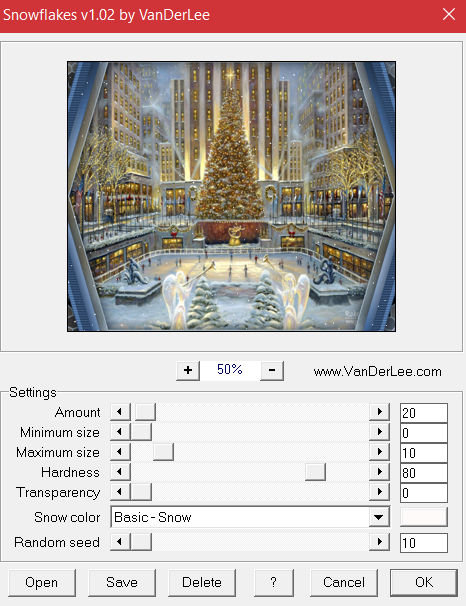 Auswahl aufheben–alle Ebenen kopieren
Auswahl aufheben–alle Ebenen kopieren
öffne deinen Animationsshop–einfügen als neue Animation
zurück ins PSP–mach die letzten 2 Schritte rückgängig
die Auswahl ist wieder da,sonst lade sie erneut
Punkt 12
Plugins–VDL Adrenalin–Snowflakes
stelle bei Random auf 15–Auswahl aufheben
alle Ebenen kopieren
im Anishop einfügen nach dem aktuellen Einzelbild
zurück ins PSP–2 Schritte zurück gehen
wiederhole den Filter,stelle bei Random Seed auf 20
Auswahl aufheben
im Anishop einfügen nach dem aktuell ausgewählten Einzelbild
schau dir jetzt deine Animation an und speichere sie als gif.